Kā novērst Windows 10 atjaunināšanas kļūdu 0x80070026
Datora Problēmu Novēršana / / August 04, 2021
Sludinājumi
Microsoft uzstāj regulāri Windows atjauninājumus ar jaunām funkcijām un dažādiem kļūdu labojumiem, kā arī drošības ielāpiem. Atjaunināt logus ir patiešām viegli. Kad atjauninājums būs pieejams, jūs saņemsit paziņojumu par atjaunināšanu, un, ja esat iespējojis automātiskos atjauninājumus, tas tiks lejupielādēts fonā. Tas ir viegli, bet dažreiz lietotāji saskaras ar Windows 10 atjaunināšanas kļūdu 0x80070026, vienlaikus atjauninot uz jaunāko versiju.
Atjaunināšanas kļūda 0x80070026 rodas Windows atjaunināšanas laikā, un tāpēc atjaunināšana neizdodas. Tā kā mēs saņēmām dažus ziņojumus, šo kļūdu izraisa dažādi iemesli, un šeit mēs jums sniegsim visus iespējamos risinājumus, lai to atrisinātu.
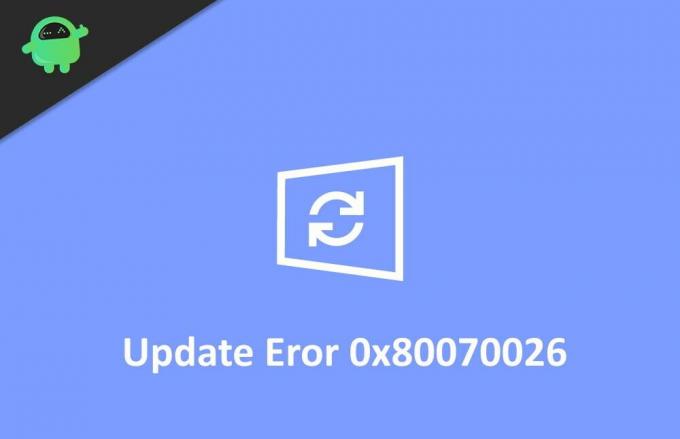
Satura rādītājs
-
1 Kā novērst Windows 10 atjaunināšanas kļūdu 0x80070026
- 1.1 1. metode: pārbaudiet pretvīrusu programmatūru
- 1.2 2. metode: dzēsiet mapes Temp saturu
- 1.3 3. metode: Palaidiet DISM
- 1.4 4. metode: palaidiet Windows atjaunināšanas problēmu novēršanas rīku
- 1.5 5. metode: atiestatiet datoru
- 2 Secinājums
Kā novērst Windows 10 atjaunināšanas kļūdu 0x80070026
Ir daudz iemeslu, kāpēc atjaunināšana neizdevās, un visizplatītākais ir slikts interneta savienojums vai trūkst atjaunināšanas failu. Zemāk ir ātra problēmu novēršanas rokasgrāmata, lai novērstu Windows 10 atjaunināšanas kļūdu 0x80070026.
Sludinājumi
1. metode: pārbaudiet pretvīrusu programmatūru
Dažreiz jūsu pretvīrusu programmatūra izraisa kļūdu. Ir daži lietotāju ziņojumi, ka viņu datora antivīrusu programmatūra kavēja atjaunināšanu, un tāpēc viņi saskārās ar kļūdu.
Lai pārbaudītu, vai antivīruss izraisa kļūdu, vispirms atspējojiet to un mēģiniet atjaunināt logus. Ja tas nedarbojas, atinstalējiet antivīrusu programmatūru, un tas novērsīs kļūdu.
2. metode: dzēsiet mapes Temp saturu
Windows palaiž dažus pagaidu failus, palaižot dažādus procesus. Šie faili tiek glabāti mapē temp. Šie faili ir noderīgi, taču ne katru reizi. Konkrētāk, dažreiz šie temp faili tiek sabojāti, un tāpēc tas traucē darbojošos procesus, ieskaitot atjauninājumu lejupielādētāju. Lai tas nenotiktu, šie pagaidu faili jāizdzēš no datora.
Tagad, lai izdzēstu temp failus, vispirms restartējiet datoru un piesakieties, izmantojot administratora kontu.
Otrkārt, atveriet šo datoru un dodieties uz C disku vai pārejiet uz citiem diskdziņiem, ja esat mainījis galveno disku.
Sludinājumi
Treškārt, veiciet dubultklikšķi uz mapes Lietotāji galvenā diska iekšpusē. Nākamajā logā meklējiet mapi “lietotājvārds” un atveriet to, veicot dubultklikšķi uz tās.
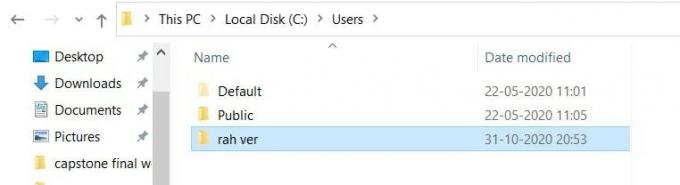
Pēc tam atveriet mapi “AppData” un “AppData” iekšpusē atrodiet mapi “Local” un atveriet to. Mapē “Local” atrodiet mapi “Temp” un atveriet to.
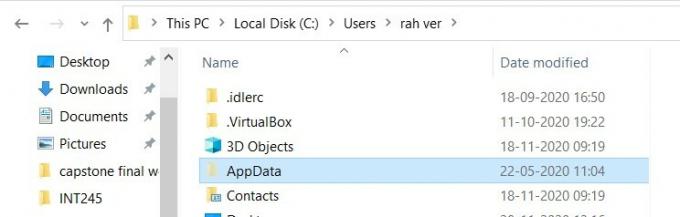
Sludinājumi
Visbeidzot, atlasiet visus mapē ‘Temp’ esošos failus un izdzēsiet tos. Pirms šo datu dzēšanas pārbaudiet, vai mapē “Temp” nav citu failu, un, ja ir kādi lietotāja faili, veiciet drošības datu rezerves kopiju.

Tas ir viss, tagad dodieties uz iestatījumiem un mēģiniet vēlreiz atjaunināt logus un pārbaudiet, vai kļūda ir novērsta.
3. metode: Palaidiet DISM
DISM, kas pazīstams arī kā Attēlu izvietošanas apkalpošana un pārvaldība, ir komandrindas rīks, ko izmanto Windows attēlu montāžai un apkalpošanai. Šis rīks var būt noderīgs, ja, atjauninot logus, rodas kļūdas. Šis rīks pārvalda Windows atjaunināšanas failus, un tāpēc tas var būt noderīgs.
Lai izmantotu DISM, vispirms noklikšķiniet uz meklēšanas cilnes vai izmantojiet Cortana un meklējiet CMD. Atlasiet komandu uzvedni, ar peles labo pogu noklikšķiniet uz tās un palaidiet to kā administratoru.

Otrkārt, komandu uzvednes logā ierakstiet šo komandu un nospiediet enter.
DISM.exe / Online / Cleanup-image / Scanhealth

Pēc iepriekšējās komandas palaišanas ievadiet otro zemāk minēto komandu un nospiediet enter.
DISM.exe / Online / Cleanup-image / Restorehealth
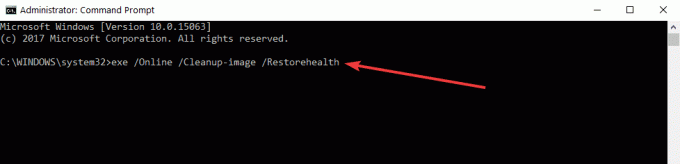
Visbeidzot, pēc komandas palaišanas izejiet no komandrindas un restartējiet datoru.
Tiklīdz atsāknējat datoru, pārbaudiet Windows atjauninātāju un pārliecinieties, vai varat atjaunināt uz jaunākajiem logiem. DISM rīks novērsīs visas kļūdas pēc skenēšanas.
4. metode: palaidiet Windows atjaunināšanas problēmu novēršanas rīku
Microsoft ļoti rūpējas par saviem lietotājiem, un viņi apzinās dažādas kļūdas, ar kurām saskaras lietotāji. Lai palīdzētu lietotājiem, kuri strādā ar šīm kļūdām, Microsoft ir pievienojusi problēmu novēršanas rīku. Jūs varat izmantot šo utilītu, lai labotu kļūdas saistībā ar atjauninājumu.
Lai izmantotu Windows atjaunināšanas problēmu novēršanas rīku, vispirms atveriet meklēšanas logu vai izmantojiet Cortana, lai meklētu un atvērtu logu iestatījumu.
Otrkārt, iestatījumu logā dodieties uz atjaunināšanu un drošību un noklikšķiniet uz problēmu novēršanas rīka opcijas.

Visbeidzot, izpildiet ekrānā redzamos norādījumus, lai palaistu problēmu novēršanas rīku. Ļaujiet tai pabeigt skenēšanu un novērst problēmas.
5. metode: atiestatiet datoru
Ja neviens no iepriekš minētajiem risinājumiem jums nedarbojas, jums ir jāatjauno Windows. Mēs iesakām jums veikt svarīgu datu dublējumu, jo atiestatīšana var izdzēst dažus datus. Pēc dublējuma izveidošanas izpildiet tālāk minētos norādījumus, lai atiestatītu datoru.
Vispirms atveriet atkopšanas izvēlni, atverot iestatījumu> atkopšana.
Atkopšanas logā jūs redzēsit atiestatīt šo pc opciju un pogu Sākt. Noklikšķiniet uz pogas Sākt, lai sāktu atiestatīšanas opciju.
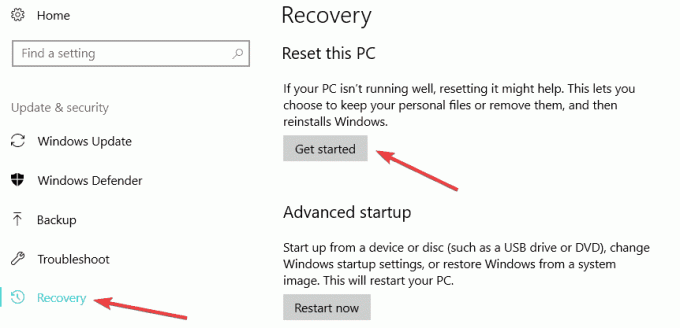
Visbeidzot, izpildiet ekrānā redzamos norādījumus, lai atpūtinātu logus. Tādā veidā jūsu Windows tiks atiestatīts, un, ja daži sistēmas faili tika bojāti un izraisīja kļūdu, tiks novērsti.
Secinājums
Rezumējot, varat izmantot jebkuru no minētajām metodēm, lai atrisinātu Windows 10 atjaunināšanas kļūdu 0x80070026. Ja jūs joprojām saskaras ar kļūdu, sazinieties ar Windows atbalsta dienestu un sniedziet viņiem visu nepieciešamo informāciju par jūsu problēmu. Viņi sniegs jums risinājumu, kā to novērst. Cerams, ka šī rokasgrāmata palīdzēs jums novērst Windows 10 atjaunināšanas kļūdu 0x80070026.
Redaktora izvēle:
- Labojiet Windows 10 atjaunināšanas kļūdu 0x80245006
- Windows 10. oktobra 2020. gada atjauninājums: kā instalēt vai atinstalēt
- Labot šo vietni nevar sasniegt kļūdu Windows datorā?
- Kāpēc Razer Synapse netiks atvērts / kā salabot
- Kā apturēt Windows 10 atjauninājumus, izmantojot Wu10Man



